Tässä ohjeessa opit, miten voit asentaa Adoben Creative Cloudin ja käyttää Photoshop Betaa Adobe Fireflyn tekoälytyökalujen avulla. Photoshop Beta mahdollistaa uusimpien ominaisuuksien kokeilemisen, jotka ovat tällä hetkellä saatavilla vain beeta-versiossa. Tämä vaiheittainen ohje opastaa sinut läpi koko asennusprosessin, rekisteröitymisestä ohjelmiston asentamiseen.
Tärkeimmät havainnot
- Tarvitset Creative Cloudin, jotta voit käyttää Photoshop Betaa.
- Asennus on ilmainen ja voit kokeilla sitä 14 päivän ajan.
- Kokeilujakson jälkeen sinulta veloitetaan 63 € kuukausimaksu, mikäli et peruuta tilausta. Seuraavassa kerrotaan, miten voit asentaa Creative Cloudin ja Photoshop Betan.
Vaiheittainen ohje
Vaihe 1: Pääsy Creative Cloudiin
Asentaaksesi Creative Cloudin, mene Adoben verkkosivustolle. Kirjoita vain "Creative Cloud" Googleen ja klikkaa vastaavaa linkkiä. Vaihtoehtoisesti voit avata suoraan Adoben verkkosivuston.
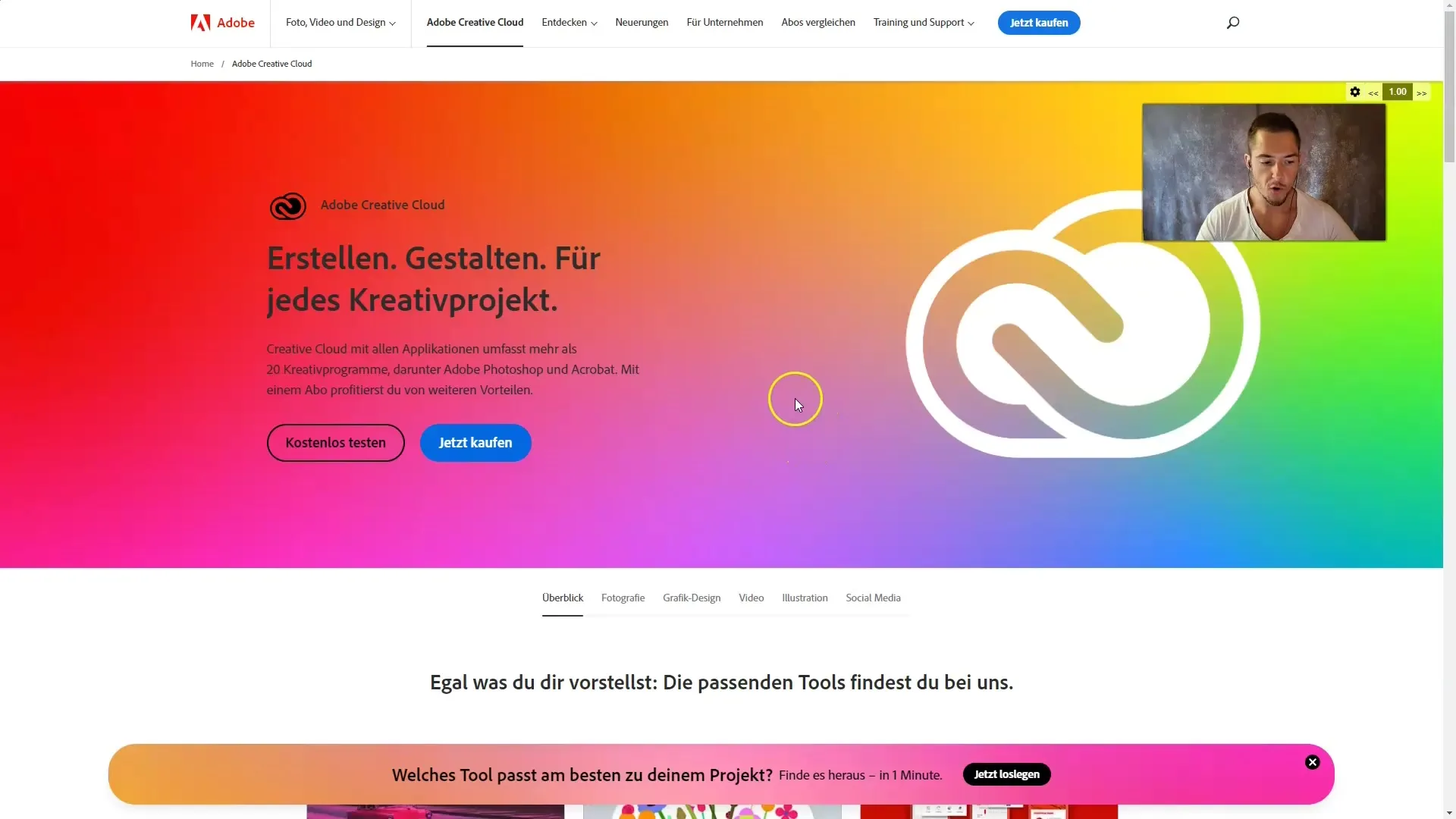
Sitten klikkaa "Kokeile ilmaiseksi". Sinut ohjataan toiseen valikkoon, jossa voit kokeilla Creative Cloudia ilmaiseksi. Huomioi, että sinun on peruutettava tämä ensimmäisen 14 päivän aikana välttääksesi kuukausimaksut.
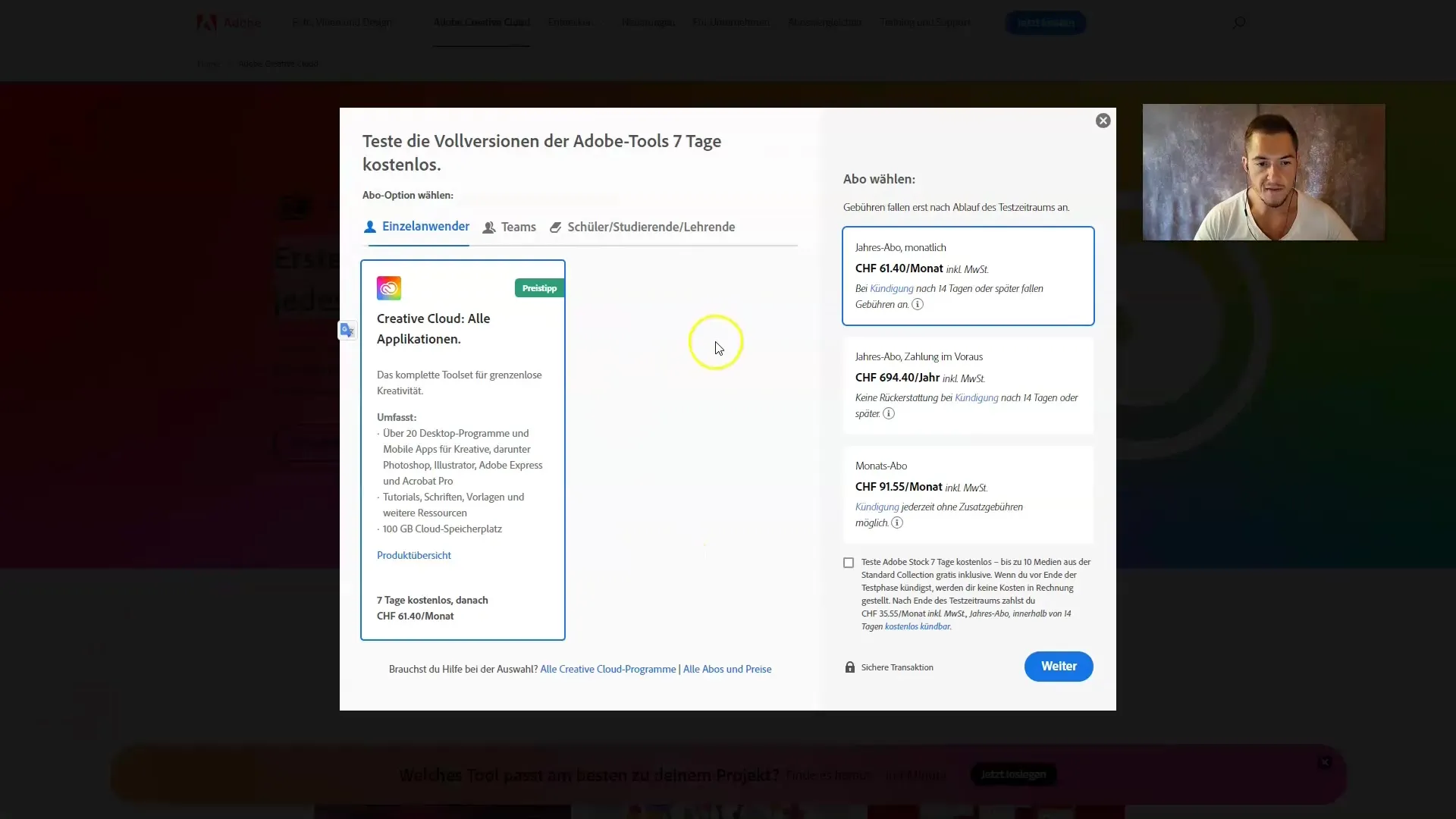
Vaihe 2: Valitse maksutapa
Klikattuasi "Kokeile ilmaiseksi" sinua pyydetään valitsemaan maksutapa. Valitsen tässä tapauksessa PayPalin. On tärkeää huomata, ettet aluksi maksa mitään, ellet peru kokeilujaksoasi 14 päivän sisällä. Muussa tapauksessa sinulle veloitetaan 63 € kuukaudessa kokeilujakson jälkeen.
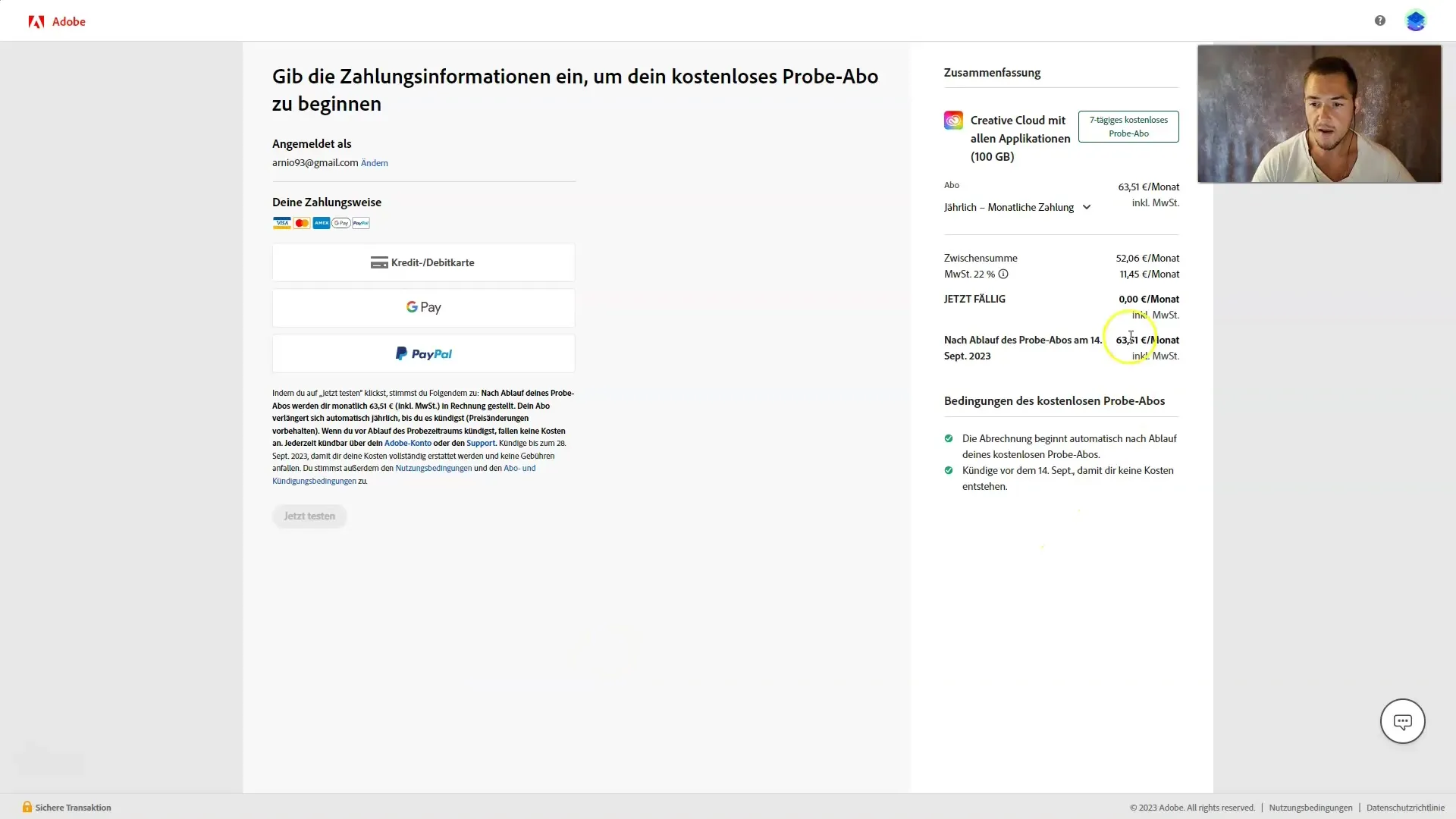
Jos sinulla on jo tilaus, voit käyttää sitä, muuten sinun tulisi ottaa huomioon eri sovellukset, joihin voit päästä käsiksi. Jos aiot käyttää Creative Cloudia pääasiassa Photoshopiin, tilaus kannattaa varmasti harkita.
Vaihe 3: Lataa Photoshop
Kun maksutapa on valittu, sinut ohjataan liitäntäohjelmaan, jossa näet jo vaihtoehdon Photoshopin lataamiseen. Klikkaa latauslinkkiä ja odota, että asennus alkaa tietokoneellasi.
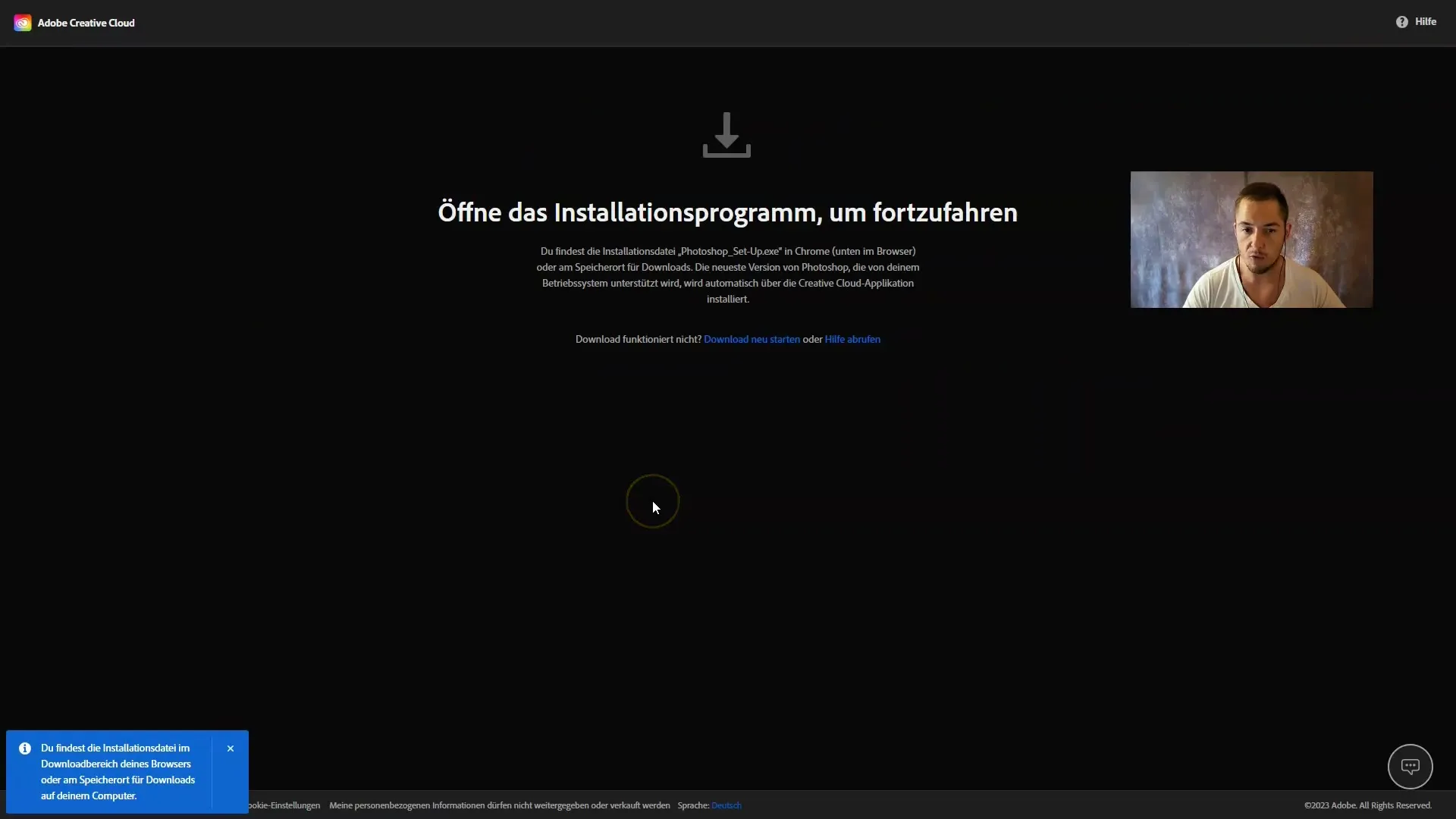
Lataus tallennetaan automaattisesti latauskansioosi. Klikkaa ladattua tiedostoa aloittaaksesi asennuksen. Tässä liitäntäohjelmassa klikkaat vain eteenpäin, kuten olet tottunut tekemään jokaisen asennuksen kanssa.

Vaihe 4: Ohjelman asentaminen
Asennus voi kestää hetken, ole siis kärsivällinen. Sinulla on mahdollisuus vastata joitakin käyttäytymiskysymyksiä odottaessasi. Voit myös ohittaa ne, jos haluat. Suosittelen valitsemaan "Harrastus ja yksityiskäyttö" -vaihtoehdon.
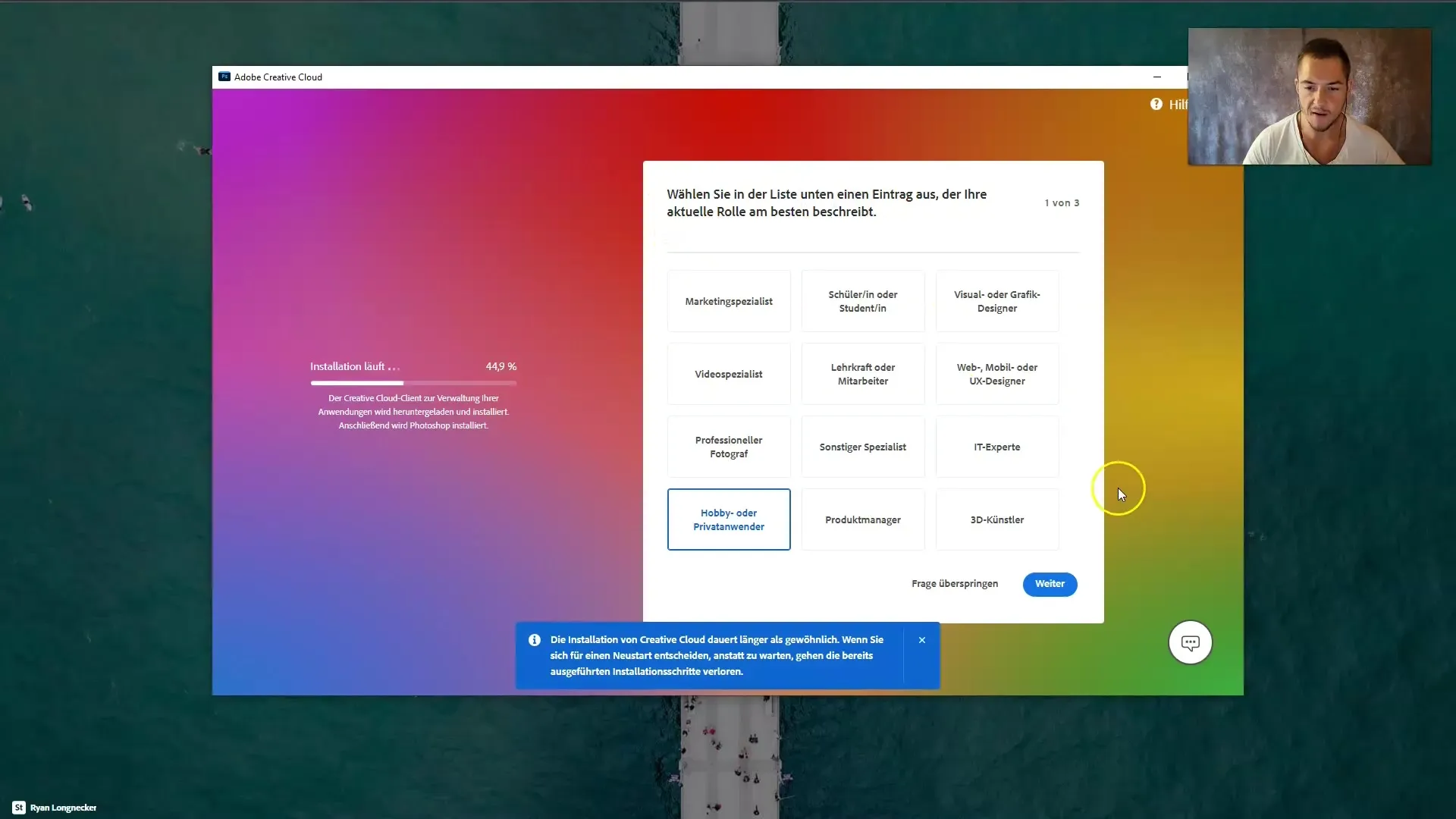
Sinua pyydetään sen jälkeen, haluatko nähtäväksi opetusohjelmia ja oletko jo käyttänyt Photoshopia. Voit vastata osaamistasosi mukaan. Valitsen "Laajat tiedot", koska minulla on jo kokemusta.
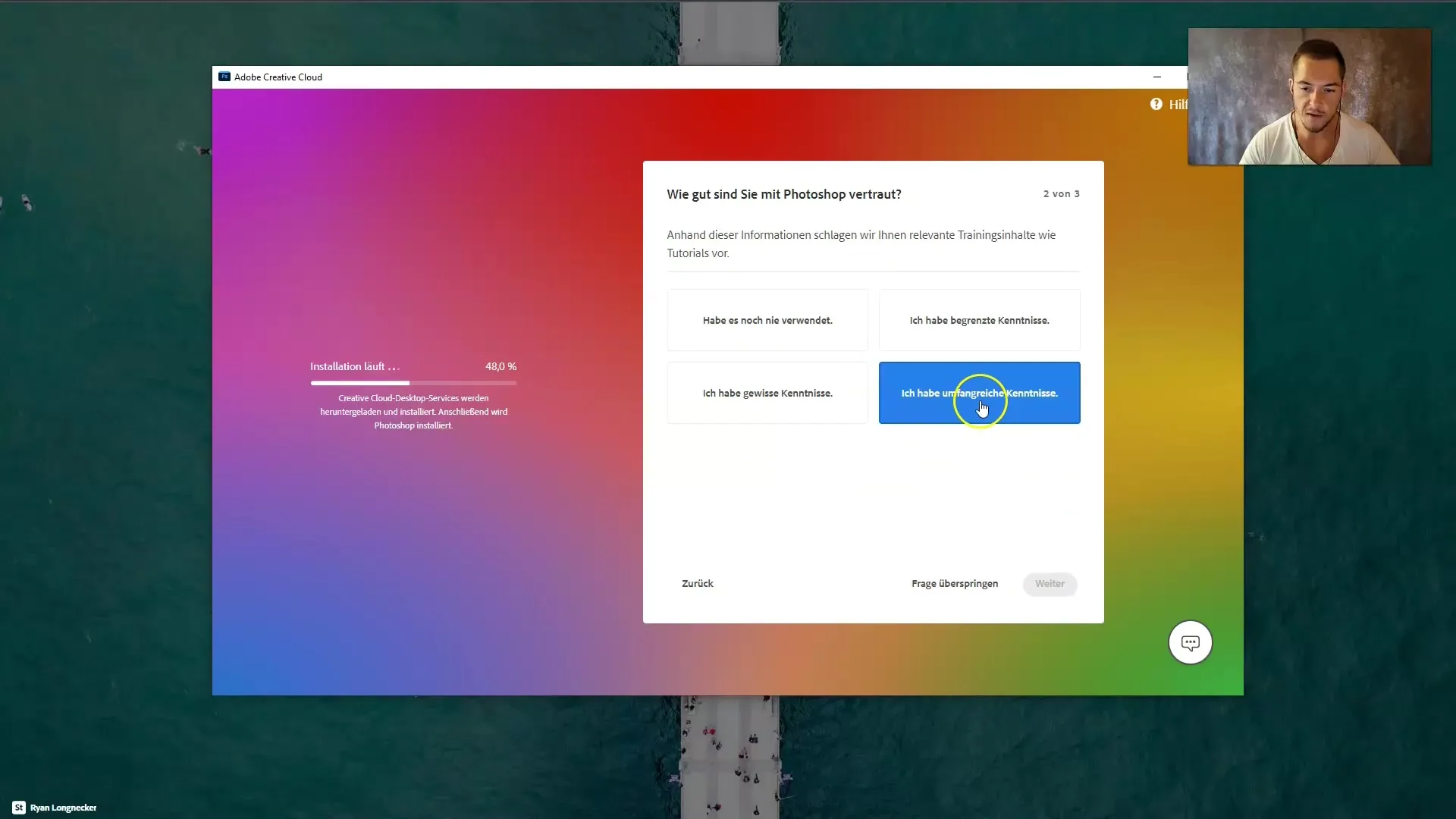
Vaihe 5: Creative Cloud ja Photoshop Beta
Kun Creative Cloud on asennettu, sen pitäisi näyttää vastaavalta, riippuen valitsemastasi suunnittelumallista. Varmista, että navigoit Photoshopin beeta-sovellukseen, koska Fireflyn tekoälytyökalut ovat tällä hetkellä saatavilla vain tässä versiossa.
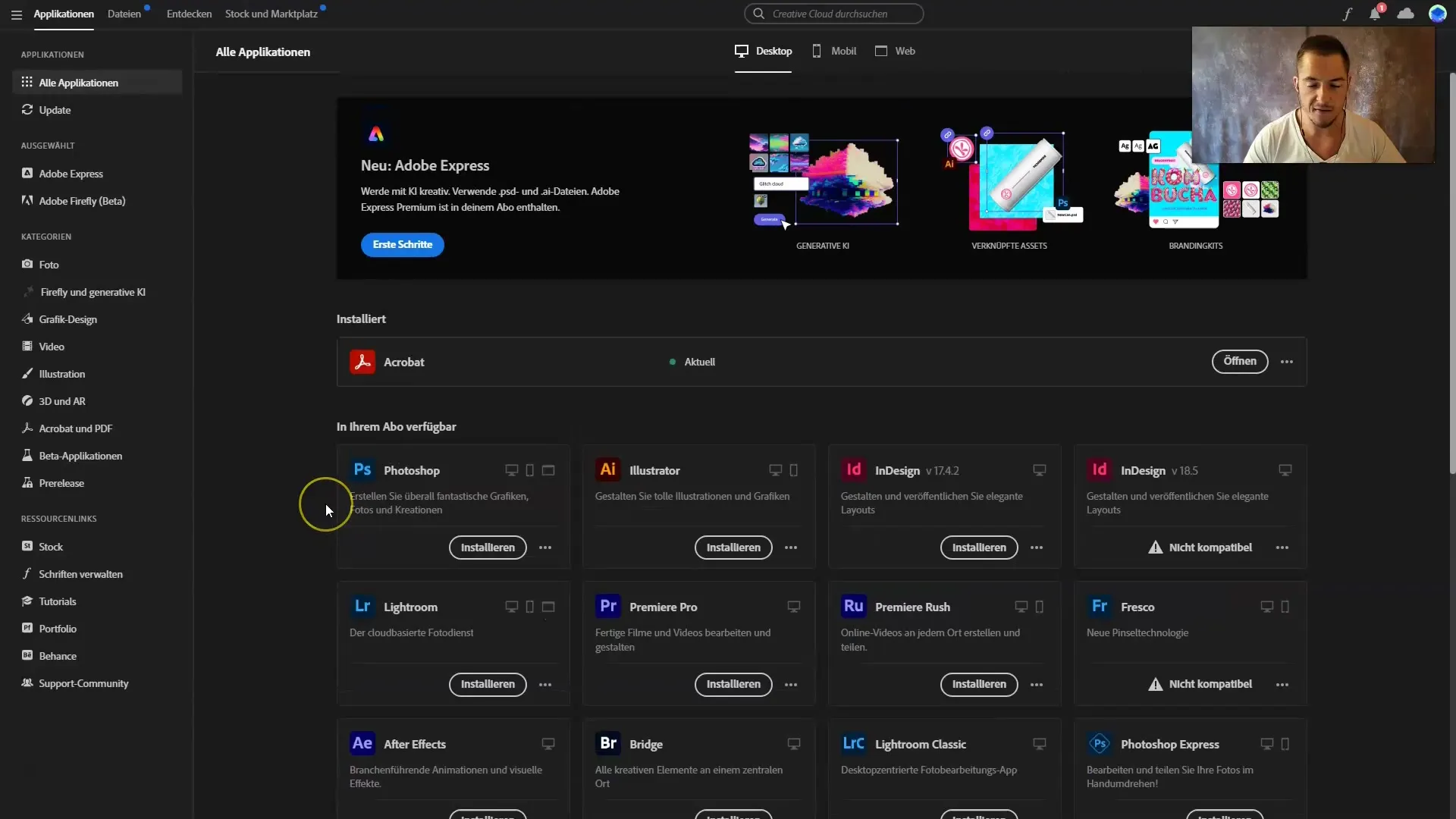
Napsauta "Beta-sovelluksia" ja valitse "Asenna" Photoshopin beetaversiota varten. Asennusprosessi voi kestää jonkin aikaa. Odota vain, kunnes asennus on valmis.
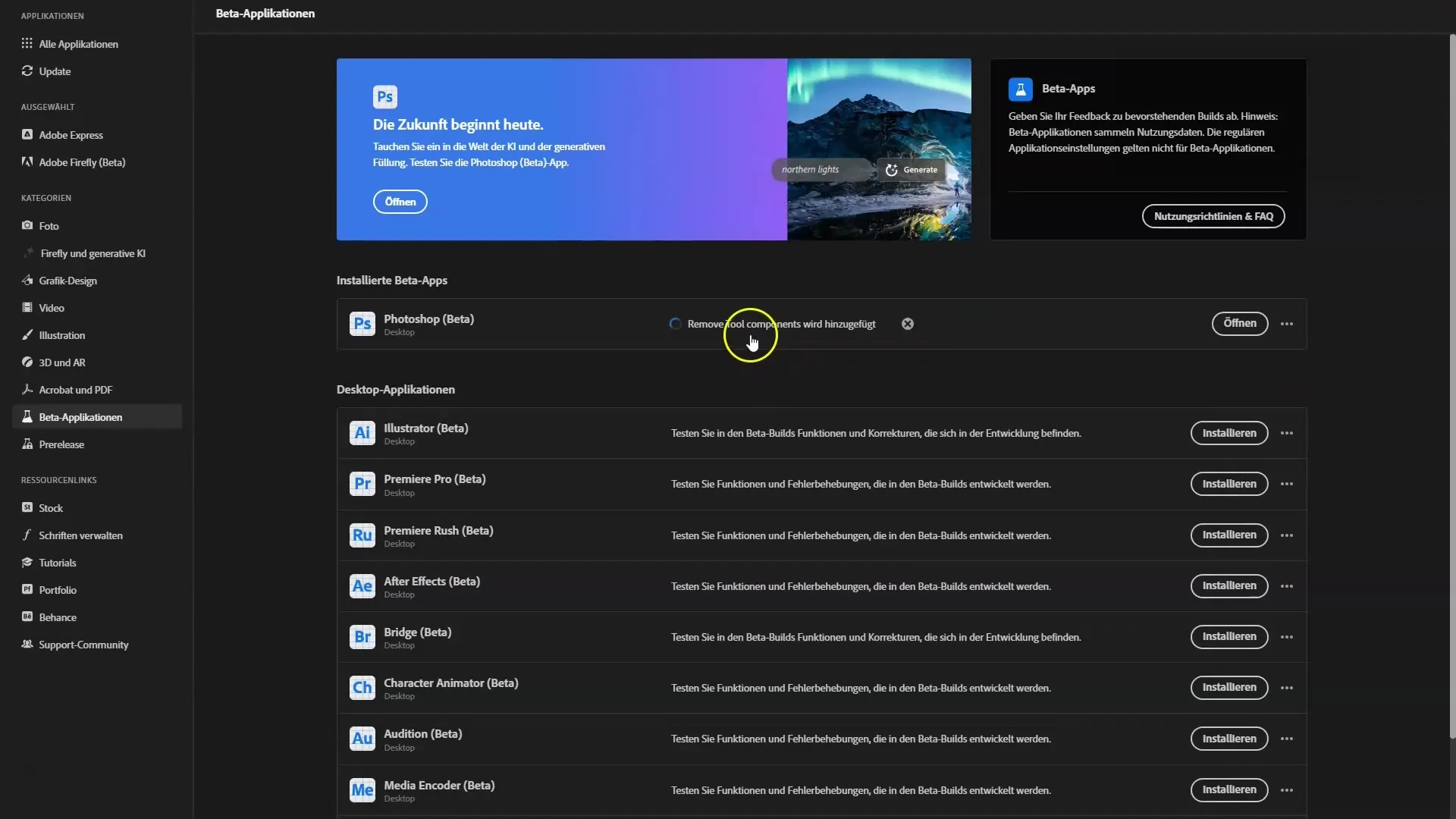
Kun asennus on valmis, napsauta vain "Avaa". Sen jälkeen olet valmis kokeilemaan uusia toimintoja ja voit tutustua erilaisiin mahdollisuuksiin uuden Photoshopin beetaversion ja Adobe Fireflyn yhdistelmän avulla.
Yhteenveto
Tässä oppaassa opit lataamaan ja asentamaan Adoben Creative Cloudin sekä käyttämään Photoshopin beetaversiota. Asennus on helppoa, ilmaista ja antaa sinulle mahdollisuuden testata Photoshopin uusimpia ominaisuuksia. Muista peruuttaa tilaus ajoissa, jos et halua jatkaa sen käyttöä.
Usein kysytyt kysymykset
Mikä on Photoshopin beetaversio?Photoshopin beetaversio on Photoshopin kokeiluversio, joka sisältää nykyisiä ominaisuuksia ja tekoälytyökaluja.
Kuinka kauan voin testata Creative Cloudin ilmaiseksi?Voit testata Creative Cloudia ilmaiseksi 14 päivän ajan.
Mitä tapahtuu Creative Cloudin testijakson jälkeen?14 päivän jälkeen veloitetaan 63 € kuukausimaksu, jos et peruuta tilausta.
Kuinka lataan Photoshopin beetaversion?Asennettuasi Creative Cloudin löydät Photoshopin beetaversion latausvaihtoehdon käyttöliittymästä.
Täytyykö minun antaa maksutapa, jotta voin testata Creative Cloudia ilmaiseksi?Kyllä, sinun täytyy antaa maksutapa, mutta ensimmäiset 14 päivää ovat ilmaisia.


